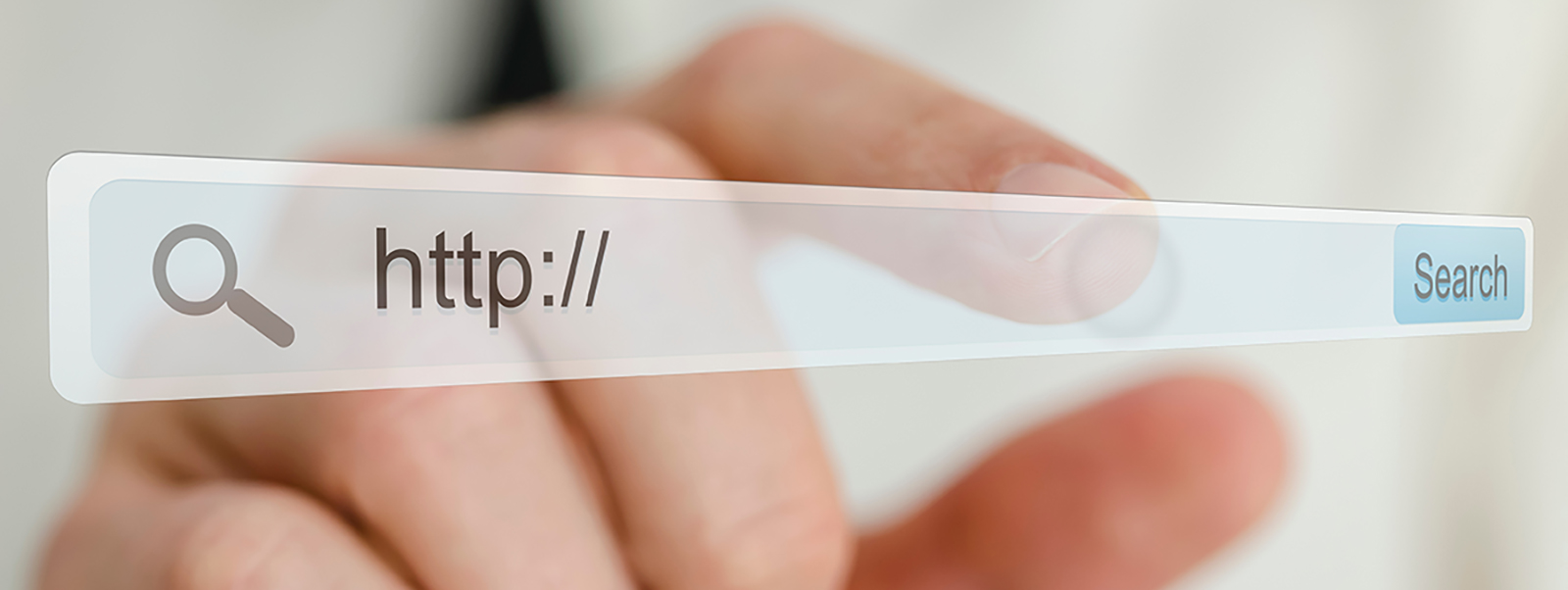Los archivos de datos de Outlook, como la Tabla de almacenamiento personal (PST), guardan una copia de los elementos de correo electrónico, incluidos los archivos adjuntos, en su sistema local. A medida que envía y recibe más correos electrónicos, el archivo PST crece con el tiempo y el uso.
Si bien un archivo PST Unicode puede alcanzar hasta 50 GB en Outlook 2013, 2016, 2019 y 2021, el tamaño máximo recomendado para un archivo PST es de 20 GB. Esto es para garantizar un rendimiento constante de Outlook y evitar la corrupción del archivo PST debido a un tamaño excesivo. Por este motivo, los administradores suelen establecer un límite de tamaño máximo para archivos PST mediante la Política de grupo o manualmente.
Cuando el PST supera este límite establecido, no puede almacenar más elementos de correo y Outlook muestra errores como «El archivo de datos de Outlook ha alcanzado el tamaño máximo» o «El archivo Outlook.pst ha alcanzado el límite de tamaño máximo de archivo».
A continuación, se mencionan las soluciones para resolver el error de que el archivo de datos de Outlook ha alcanzado el tamaño máximo. Puede aumentar el límite de tamaño predeterminado de PST para almacenar más datos o eliminar elementos de correo antiguos o no importantes del archivo PST para crear espacio para elementos más nuevos.
Soluciones para resolver el error «El archivo de datos de Outlook ha alcanzado el tamaño máximo»
Puede seguir los métodos que se indican a continuación para solucionar el problema.
1. Compactar el archivo PST
Outlook ofrece una opción para compactar el archivo de datos PST de Outlook, que esencialmente comprime el archivo PST eliminando el espacio en blanco o el espacio que dejan los elementos de correo eliminados. Al compactar el archivo PST, puede resolver el error «El archivo de datos de Outlook ha alcanzado el tamaño máximo».
Los pasos son los siguientes:
- En Outlook, vaya a Archivo > Configuración de la cuenta > Configuración de la cuenta.
- Haga clic en la opción Archivos de datos y seleccione el archivo PST asociado a su perfil de correo electrónico de la lista.
- Haga doble clic en Configuración y vaya a Avanzado.
- Haga clic en la opción Configuración de archivos de datos de Outlook….
- Haga clic en el botón Compactar ahora.
Esto eliminará todo el espacio en blanco del archivo PST y puede reducir el tamaño del archivo.
2. Archivar elementos de correo antiguos
El archivado le ayuda a reducir significativamente el tamaño del buzón y del archivo PST. Guarda los elementos de correo más antiguos en un nuevo archivo PST local con archivos adjuntos. Esta es una opción conveniente para respaldar elementos de correo antiguos mientras se crea espacio en el archivo PST para elementos nuevos.
Los pasos son los siguientes:
- Abra Outlook y vaya a Archivo > Información > Herramientas de limpieza > Archivar.
- Elija las carpetas de correo desde donde desea archivar elementos antiguos y luego elija la fecha en Archivar elementos anteriores a.
- Haga clic en Examinar para elegir una ubicación de guardado donde los elementos de correo se guardarán en un nuevo archivo PST.
- Haga clic en Aceptar.
Microsoft Outlook comenzará a archivar los correos electrónicos recibidos o enviados antes de la fecha seleccionada y los guardará en un archivo PST local. De esta manera, todos sus elementos de correo electrónico permanecen accesibles desde Outlook. Sin embargo, no puede acceder a los correos electrónicos archivados desde Outlook web.
En el lado positivo, esto reducirá significativamente el tamaño del archivo PST, resolverá el problema de «El archivo de datos de Outlook ha alcanzado el tamaño máximo» y creará espacio para nuevos elementos.
3. Guardar archivos adjuntos en una carpeta diferente
Los archivos adjuntos contribuyen en gran medida al tamaño de un archivo PST. Si a menudo envía o recibe correos electrónicos con archivos adjuntos, su archivo PST puede crecer rápidamente y superar el límite, lo que conduce al error «El archivo de datos de Outlook ha alcanzado el tamaño máximo».
Para crear más espacio en el archivo PST, puede buscar correos electrónicos con archivos adjuntos y guardarlos en una carpeta local, una unidad externa o la nube. Después de guardar los archivos adjuntos, puede eliminarlos del correo electrónico para reducir el tamaño del archivo PST y almacenar más elementos de correo.
Los pasos son los siguientes:
- En Outlook, haga clic en el filtro debajo de la barra de búsqueda.
- De las opciones disponibles, haga clic en Tamaño para ordenar los correos electrónicos por tamaño.
- Haga clic en Más grande para enumerar los correos electrónicos en orden descendente (de grande a pequeño).
- Puede abrir cada